25+ Apple iPad Mazano uye Tricks: Zvinotonhorera Zvinhu Vanhu Vazhinji Vasingazive
Chivabvu 07, 2022 • Yakaiswa ku: Mazano Efoni Anowanzo shandiswa • Proven solutions
Zvishandiso zveApple zvinozivikanwa nedhizaini yavo yakapfava, kuita kwepamusoro, uye kushandiswa kwakawanda. iPad ndechimwe chinhu chakadaro chakazviratidza seimwe nzira yakakwana kune mahwendefa aripo munzvimbo yedhijitari. Iyo yakasiyana-siyana inopiwa nePadad inonyatsoziva, izvo zvinoita kuti ive sarudzo yakakodzera maererano nemaitiro ayo uye maitiro. Pamwe chete neaya maitiro ehumambo, chishandiso ichi chine akawanda matipi uye matipi ekushandisa.
Ichi chinyorwa chinovhara kuongororwa kwakadzama kweiyo iPad matiki anogona kuitwa uye kushandiswa nechero mushandisi ane iPad. Enda kuburikidza neaya akavanzika ePad maficha kuti uvhure zvakawanda nezve mudziyo uyu waunowanzo ziva nezvawo.
- Mutsemura kiyibhodhi
- Rekodha Screen Pasina Wechitatu Bato Mapurogiramu
- Ita kuti Kiyibhodhi Yako Ifambe
- Super Low Kupenya Modhi
- Zvakavigwa Offline Zvimiro zveGoogle Mepu
- Split Screen pa iPad
- Sherufu
- Quick Note
- Shandisa Mapfupi Mapfupi
- Batidza Focus Mode
- Wedzera Widgets
- Batanidza kune VPN
- Shandisa Yakavanzika Trackpad
- Shandisai App Library yeTidy Access kune maApplication
- Tora Screenshots uye Rongedza
- Batidza Multitasking
- Dzima maApps muBackground
- Shandisa Panorama mune iPads
- Nyora Webhu Kero ipapo ipapo
- Tsvaga pane iPad neminwe
- Chinja Izwi raSiri
- Tarisa Battery Kushandiswa
- Kopa uye Pasting neSitayera
- Gadzira maFolder pane Home Screen
- Tsvaga yako Yakarasika iPad
1: Kupatsanura Kiyibhodhi
iPad ine yakakura skrini saizi kana ichienzaniswa neyekutanga iOS zvishandiso zvaunoshandisa kutaurirana nevanhu kuburikidza nemameseji. Kana iwe uchida kutaipa mhiri iPad, inopa sarudzo yekutsemura kiibhodhi yako, iyo inokubatsira kunyora meseji yako nezvigunwe zvako. Kuti uvhure ichi chakavanzika pane yako iPad, tevera matanho ari nyore:
Danho 1: Vhura "Settings" pane yako iPad uye enda mu "General" chikamu mune rondedzero.
Danho rechipiri: Ramba uchitsvaga "Kiyibhodhi" zvigadziriso pane inotevera skrini. Batidza bhatani riri pedyo ne "Split Keyboard" kuti ugovane kiibhodhi yako.
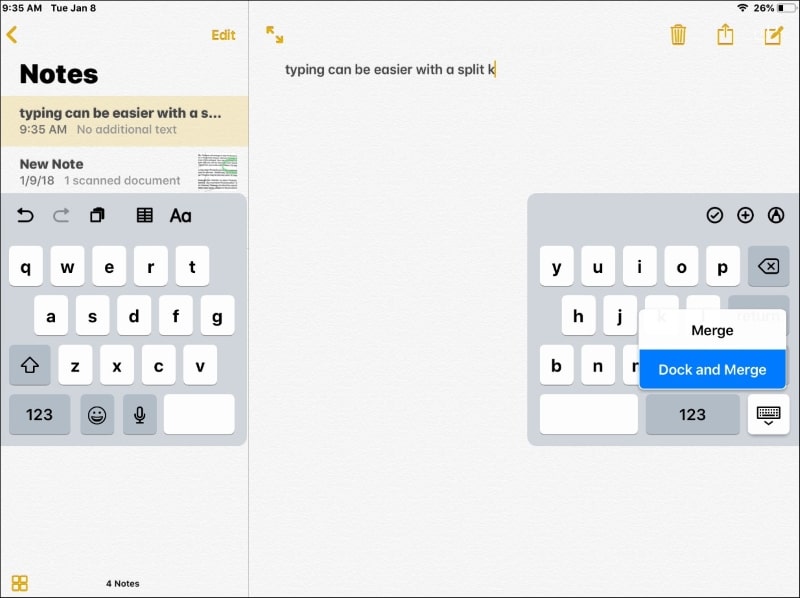
2: Rekodha Screen Pasina 3 rd Party Mapurogiramu
Apple inopa sarudzo yekurekodha iyo iPad skrini pasina kudiwa kwechitatu-bato maapplication. Chimiro chakadaro chinoita kuti zvinhu zvive nyore kune vashandisi kurekodha, izvo zvinoda kuwanikwa kubva kuControl Center. Kuti uone kuti ungarekodha sei skrini pasina chechitatu-bato maapplication, enda nematanho anotevera:
Danho 1: Unofanira kuwana "Settings" pamusoro iPad wako. Vhura iyo 'Control Center' sarudzo inowanikwa mukati meiyo rondedzero.
Danho rechipiri: Ita shuwa kuti sarudzo ye "Kupinda Mukati maApps" yakabatidzwa kuti ishande. Famba uye enda kune inotevera skrini nekudzvanya "Customize Controls."
Danho rechitatu: Tsvaga "Screen Recording" muchikamu che "More Controls". Dzvanya pane yakasvibira icon kuti uiwedzere kuyambuka Kudzora Center yekurekodha skrini.
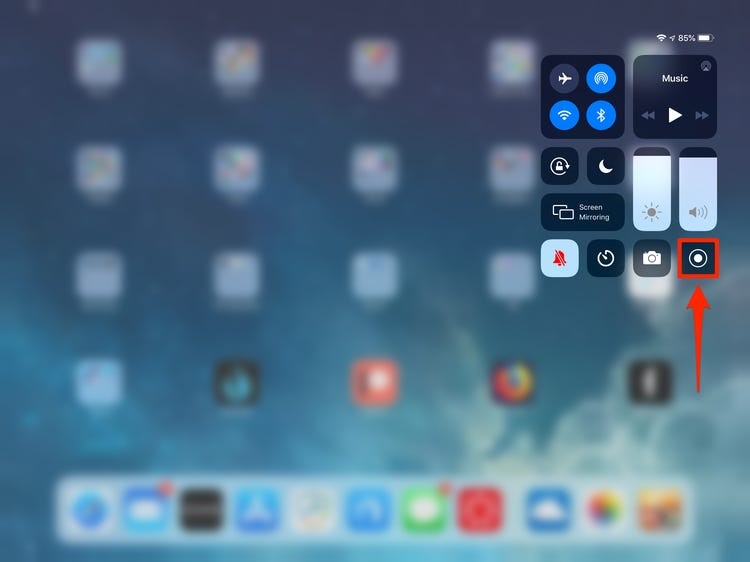
3: Ita Kiyibhodhi Yako Inoyangarara
Makiyibhodhi muPadad akareba kana akaonekwa muLandscape Mode. Kureba kwavo kunoita kuti zvisaite kuti vashandisi vataipa vakasununguka neruoko rumwe. Kuita kuti ive diki, zviri nani kuti uite kuti kiyibhodhi yako iyangamire mhiri kwePad.
Kuti uite izvi, dzvanya uye ubate iyo keyboard icon iripo pazasi-kuruboshwe kwechidzitiro. Svetera chigunwe chako pane sarudzo ye "Float". Kana yangove diki, unogona kuimisazve chero kupi pachiratidziri nekuikweva kubva pazasi kumucheto. Zoom kunze keyboard neminwe miviri kuti idzokere kune yayo yekutanga.
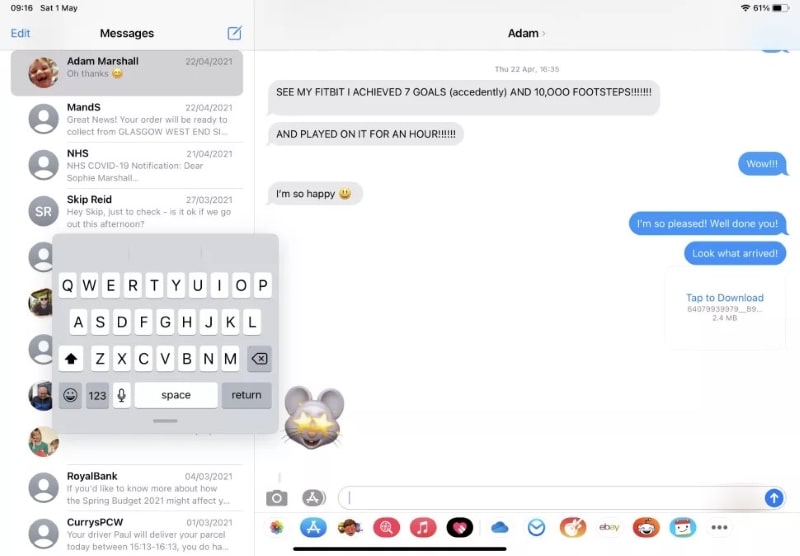
4: Super Low Brightness Mode
Nepo uchinzwisisa akasiyana matipi ePad uye matipi, unogona kuwana iyo iPad ichipenya zvakanyanya mukati mehusiku, izvo zvinokuvadza zvakanyanya kumaziso ako. iPad inokupa iwe sarudzo yekuisa mudziyo wako mune yakaderera kupenya modhi, iyo inogona kuwanikwa nematanho anotevera:
Danho 1: Vhura "Settings" pane yako iPad uye tsvaga iyo "Accessibility" sarudzo muzvirongwa. Enderera mu "Kuwanika" uye paradzira mu "Zoom" zvigadziriso.
Danho rechipiri: Sarudza sarudzo ye "Zoom Filter" kuvhura akasiyana mafirita sarudzo dzaunogona kuseta skrini yako.
Danho 3: Unofanira kusarudza "Low Chiedza". Dzokera kuchiratidziro chapfuura uye wobatidza "Zoom" shandura kuti utange marongero.
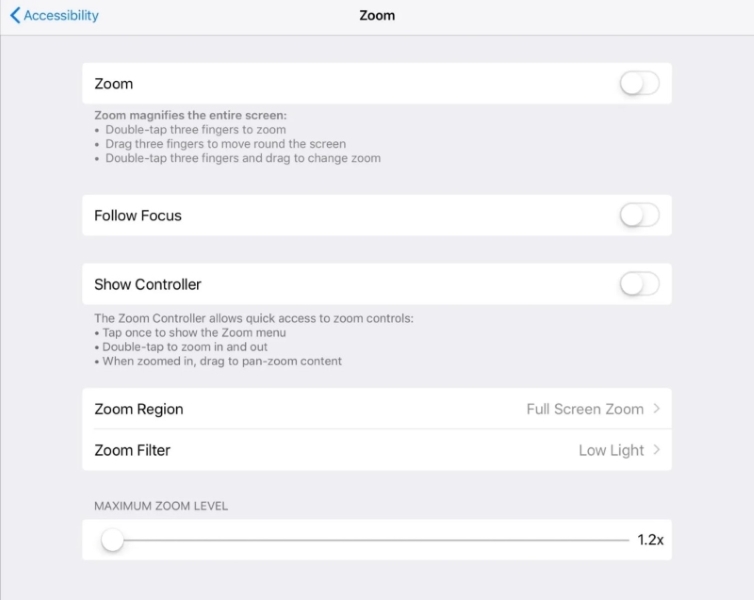
5: Zvakavanzwa Offline Zvimiro zveGoogle Mepu
Kune akawanda iPad akavanzwa maficha anowanikwa kune vashandisi. Ne iPad, unogona kuwana iyo isina Indaneti chimiro cheGoogle Mepu mumamiriro ezvinhu apo iwe une chero internet kuti uwane nzvimbo yaunoda kuenda. Uchiri kurangarira matipi akadaro ePad , iwe unofanirwa kuziva kuti unofanirwa kudhawunirodha vhezheni yemahara yenzvimbo chaiyo paGoogle Mepu. Nekudaro, kana uchida kuwana maficha eGoogle Mepu pasina Indaneti, unofanira kutarisa pamatanho anotevera:
Danho 1: Vhura "Google Mepu" pane yako iPad yakaiswa kare. Dzvanya pane iyo profil icon pane yekumusoro-kurudyi chikamu chechiratidziro.
Danho rechipiri: Dzvanya pane sarudzo ye "Offline Mepu" uye sarudza mepu yesarudzo yako yaunoda kuwana kunze kwenyika.
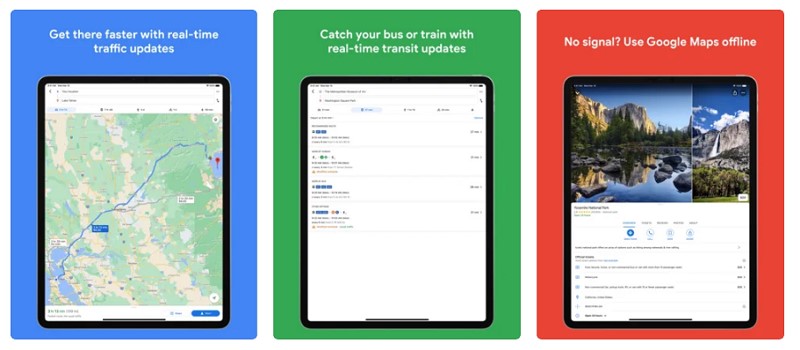
6: Split Screen pa iPad
iPad inokupa kuti ushande kune maviri akasiyana maapplication padivi nepadivi. Nekudaro, usati waenda mukupatsanura-skrini, iwe unofanirwa kuve uine yechipiri application inoyangarara pamusoro peiyo huru application. Kuisa maapplication aya mukupatsanura-skirini, dhonza pamusoro peiyo inoyangarara application uye tsvedza kumusoro kana kudzika pachiratidziri. Iwo maapplication aivhura muSplit Screen maonero, kwaunogona kushandisa ese maapplication panguva imwe chete.
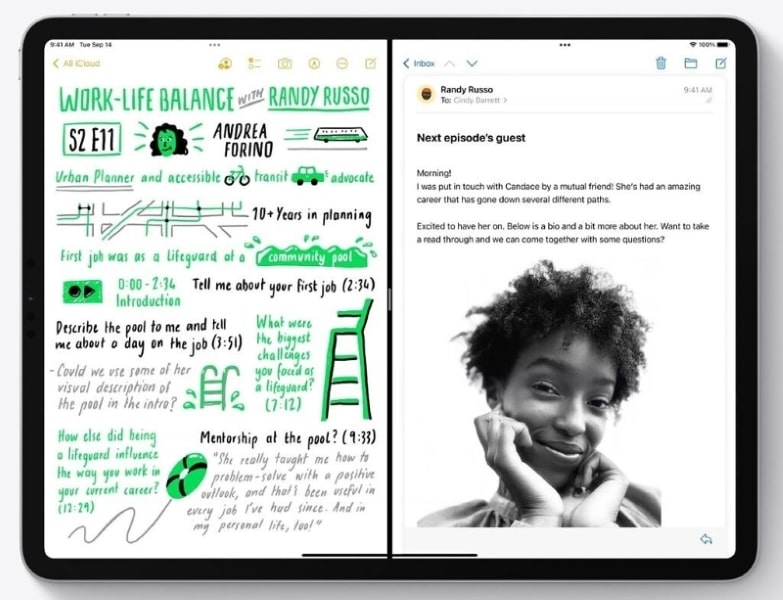
8: Quick Note
Chimwe chiitiko che multitasking chinopihwa mhiri kwePad, Kurumidza Cherechedzo, chinovhura apo mushandisi anotsvaira kubva pakona yePad skrini kuti avhure diki hwindo rinoyangarara. Ichi chinokutendera kuti unyore pfungwa dzako pasi peManotsi, ayo, kana avhurwa, anozoperekedzwa nemamiriro akazara epainyorwa chinyorwa.
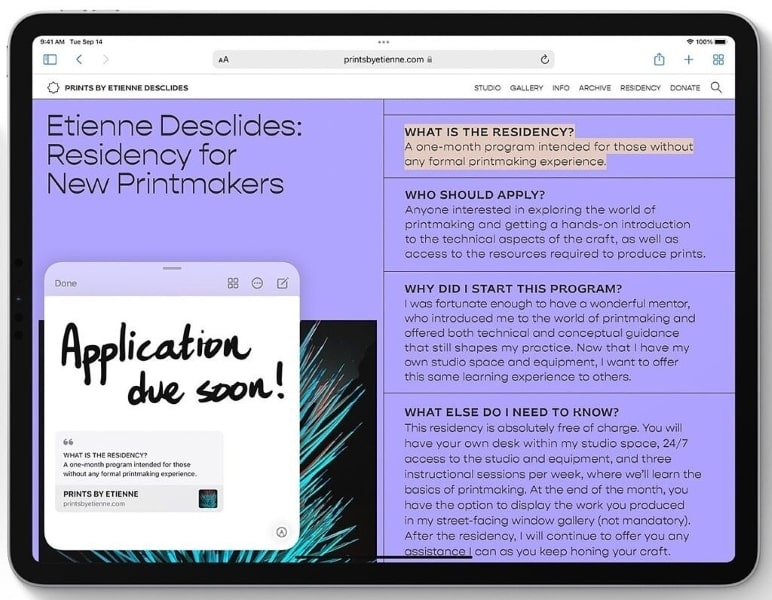
9: Shandisa Kudimbudzira Kwemashoko
Iyi yakavanzika iPad chimiro chakanakira vashandisi vanofanirwa kupindura kune akawanda zvinyorwa munguva diki yenguva. Kana iwo mameseji ari emhando imwe chete, unogona kuenda ku "Zvirongwa" zve iPad yako uye mune yayo "General" marongero. Tsvaga iyo "Keyboard" zvigadziriso pahwindo rinotevera uye wogonesa mapfupi nekuisa mameseji echinyakare kuti aite mhinduro kana yataipa.
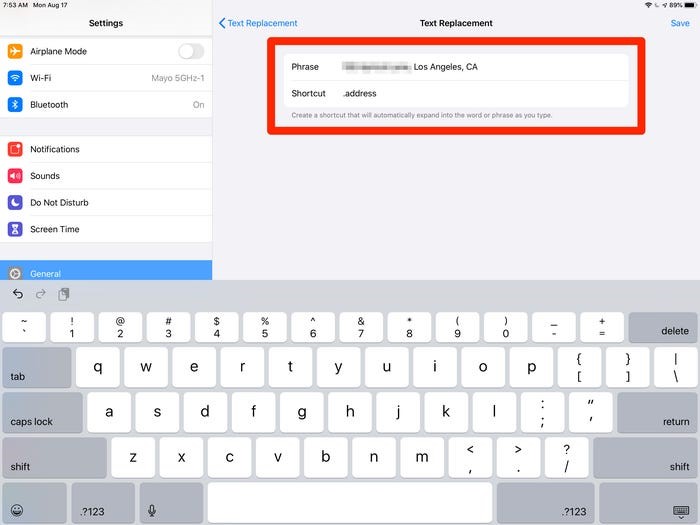
10: Batidza Focus Mode
Ichi chimiro chakanyanya kunaka mune zviitiko apo iwe unofanirwa kubata zviziviso zvaunoda kuratidza pachiratidziro chemudziyo wako. Iyo Focus Mode pane yako iPad inokubatsira kusefa kunze kwese zviziviso zvakadaro uye maapplication ausingade kuona. Tarisa pamatanho anotevera:
Danho 1: Vhura "Settings" pane yako iPad uye enda kune "Focus" marongero mune rondedzero.
Danho 2: Sarudza imwe Focus sarudzo uye batidza "Focus" marongero pane yako iPad.
Danho rechitatu: Unogona kubata sarudzo dzakasiyana pane ese masetisheni kamwe chete akabatidzwa, senge kuseta iyo "Inobvumidzwa Zviziviso", "Nguva Inonzwa Zviziviso", uye "Focus Status".
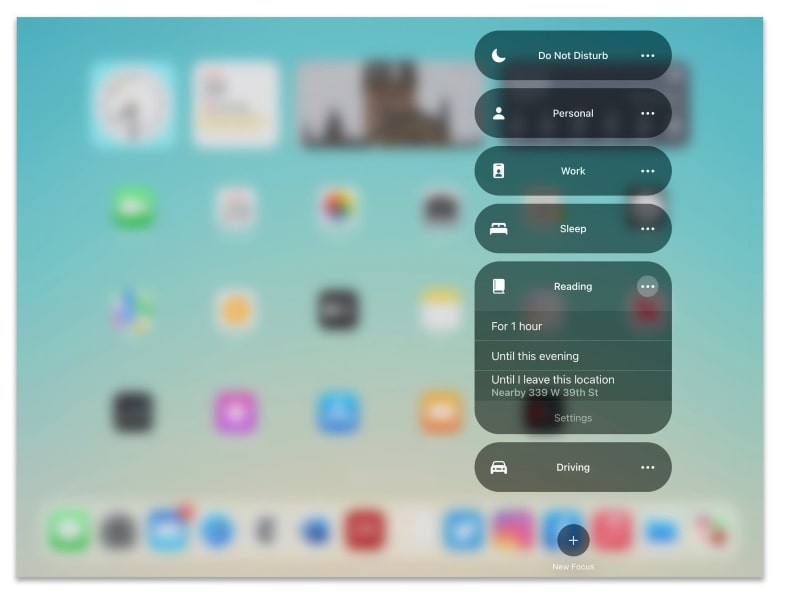
11: Wedzera Widgets
Kubva pane akawanda anokatyamadza madhiki ePad, kuwedzera majeti pane yako kifaa kunotora seyakanyanya kushanda pakuita kwako pane mudziyo. Sezvo izvi zvinokupa ruzivo rwekare pasina kupinda mukushandisa, zvinoonekwa sedzakanyanya kunaka. Kuti uwedzere izvi pane yako iPad, unofanirwa:
Step 1: Bata uye ubate nzvimbo isina chinhu paKumba skrini yePad yako uye tinya pa "Wedzera" bhatani. Sarudza widget yaunoda kuwedzera kubva pane yakapihwa rondedzero.
Danho rechipiri: Pakusarudza saizi chaiyo yewidget, unogona swipe kuruboshwe kana kurudyi pachiratidziri. Dzvanya pa "Wedzera Widget" kana yapera.
Nhanho 3: Kana wapedza kuwedzera majeti, tinya pa "Zvaitwa" kana kudzvanya pachiratidziro cheKumba kuti udzokere kune yakajairika mamiriro.
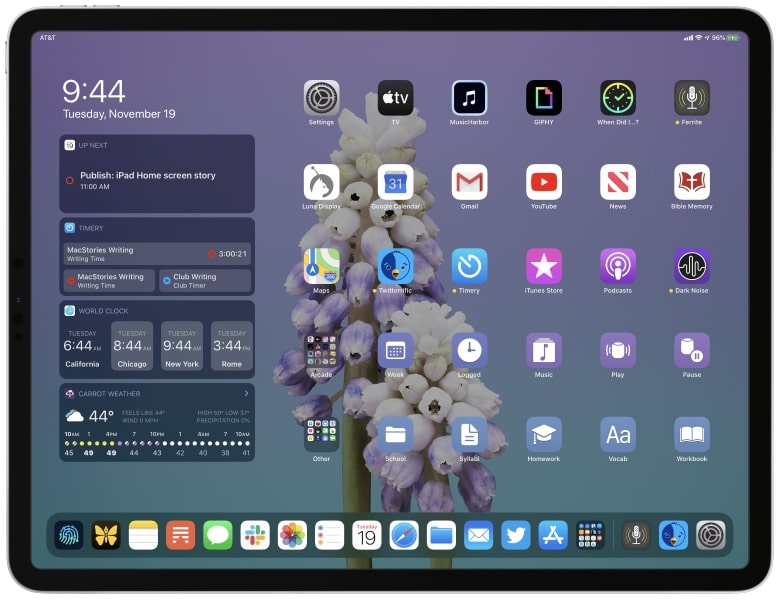
12: Batanidza kune VPN
Iwe unogona kunge wakafunga kuti kubatana neVPN kwakaoma pane iyo iPad yese. Izvi, zvisinei, hazvisizvo pane iPads. Vhura Zvirongwa zvePad yako uye uwane sarudzo ye "VPN" muchikamu che "General". Iwo marongero aunoseta pane akapihwa sarudzo angave anotungamirwa system-wide, iyo yakasiyana chaizvo neyeiyo yakakosha VPN masevhisi.
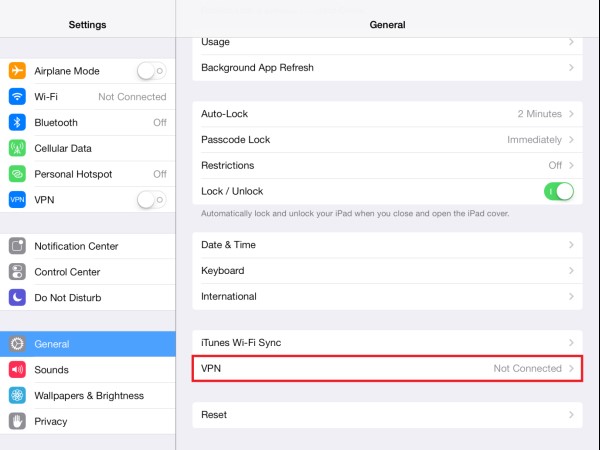
13: Shandisa Yakavanzika Trackpad
Pamwe chete neakasiyana iPad matipi uye matipi auri kudzidza, iwe unogona zvakare kugadzirisa magwaro zviri nyore uchishandisa iyo iPad. Izvi zvinogona kuitwa kana ukabata kiibhodhi yako yepa-screen nezvigunwe zviviri pane application inozova trackpad. Fambisa zvigunwe kufambisa chitubu munzira chaiyo sezvinodiwa.
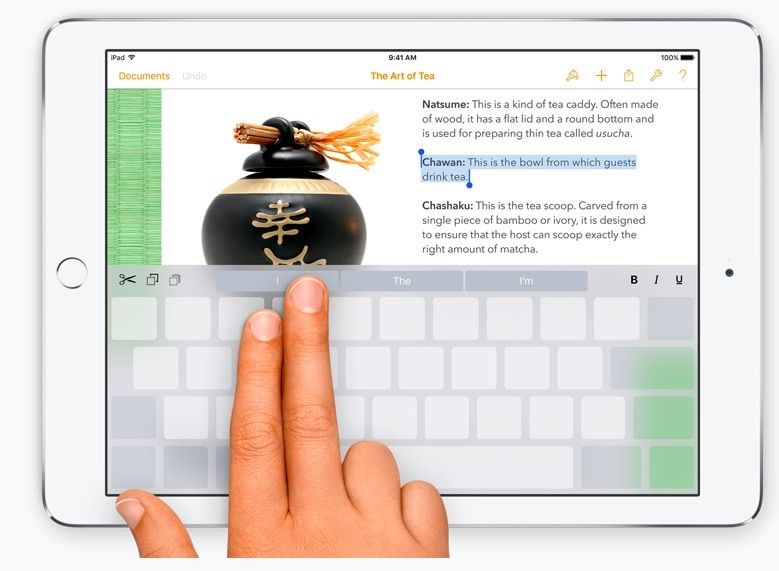
14: Shandisai App Library yeTidy Access kune maApplication
Uri kutarisana nenyaya nekuwana chaiyo application muhorde iripo paImba yako skrini? Apple yakawedzera iyo App Library mhiri kwePad mu "Dock" kuti iwanikwe zvirinani kune zvikumbiro. Izvo zvikumbiro zvakakamurwa kuita zvikamu zvakakodzera otomatiki, kwaunogona kuona uye kuwana yako inodiwa application pasina kuenda nekutsvaga kwenguva refu.
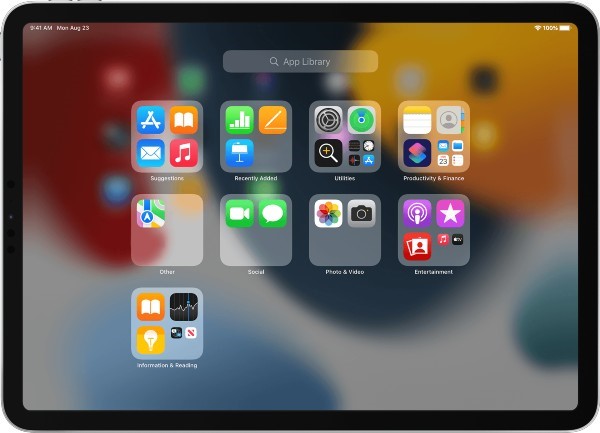
15: Tora Screenshots uye Rongedza
iPad inopa hunyengeri hunoshanda hwekutora nyore uye kugadzirisa zvidzitiro pahwindo rakavhurwa. Iyo skrini inotorwa ichachengetwa mukati meMapikicha. Kuti ushandise zano iri, unofanirwa kuita zvinotevera:
Kana iPad ine Home Bhatani
Danho 1: Kana iyo iPad iine bhatani reKumba, tora iyo uye "Simba" bhatani panguva imwe chete. Izvi zvinotora skrini.
Danho 2: Dzvanya pane yakatorwa skrini inooneka padivi pechidzitiro kuti uvhure uye uigadzirise nekukurumidza.
Kana iPad ine Face ID
Danho 1: Unofanira kubaya "Simba" uye "Volume Up" mabhatani panguva imwe chete kutora screenshot.
Step 2: Dzvanya pane yakavhurwa skrini, uye pinda maturusi ekugadzirisa pachiratidziro kuti uite shanduko kune iyo skrini, kana zvichidikanwa.
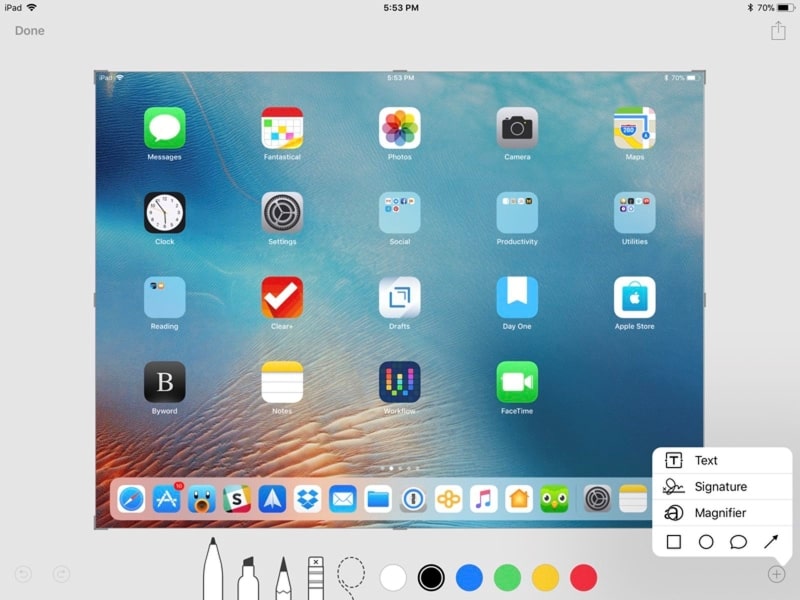
16: Batidza Multitasking
iPad inokupa iwe sarudzo yekuita multitasking uchipuruzira nemuchina. Tsvaga sarudzo muchikamu che "General" mushure mekuvhura "Settings" ye iPad yako. Mushure mekuvhura multitasking paPad yako, unogona kupinza zvigunwe zvina kana zvishanu kuti uone maapplication aripo kana swipe zvigunwe izvi padivi kuti uchinje pakati pezvishandiso.
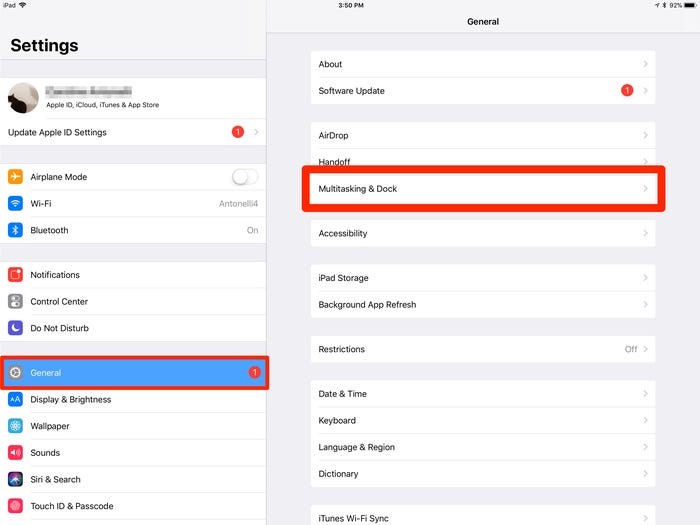
17: Dzima Mapurogiramu muKumashure
Kana iwe uchigara wakadyiswa ne iPad yako-inopedza bhatiri, unogona kuenda kune akawanda iPad matiki. Zano rakanakisa pasi pemamiriro akadai rinogona kunge riri rekudzima maapplication kumashure. Kune izvi, iwe unofanirwa kuvhura yako "Settings" uye wotsvaga iyo "Background App Refresh" sarudzo pane iyo 'General' zvigadziriso.
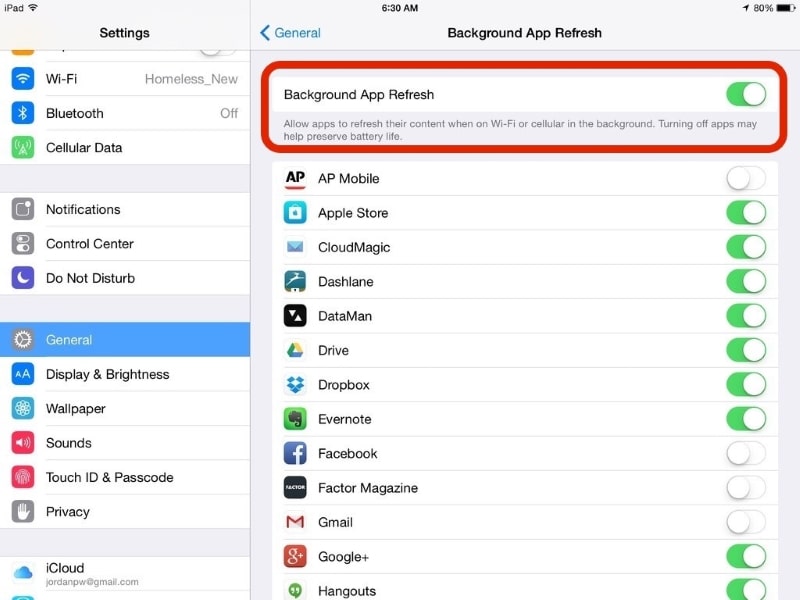
18: Shandisa Panorama mune iPads
Iwe unogona kusaziva kuti iPads inokutendera iwe kutora panoramic mafoto. Kwete chete iwe unowana ichi chimiro pane iPhones, asi ichi chakavanzika chimiro chinowanikwawo paPad. Vhura yako Kamera application pane iPad uye uwane iyo "Pano" chikamu kutora panoramic mafoto ne iPad yako.
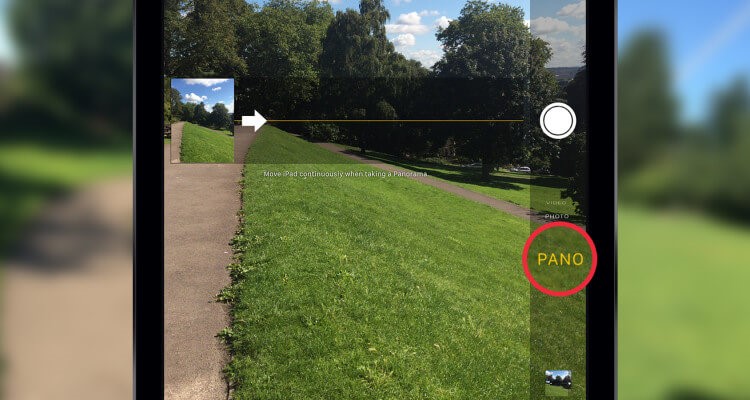
19: Nyora Webhu Kero Pakarepo
Paunenge uchishanda paSafari, unogona kunyora kero yewebhu ipapo pachikamu cheURL zviri nyore. Kana uchinge wanyora zita rewebhusaiti yauri kuda kuvhura, bata kiyi yekumira-yakazara kuti usarudze chero domain inodyidzana newebhusaiti. Izvi zvinonzwa senge zano rakanaka raunogona kushandisa kuchengetedza masekondi mashoma enguva yako.

20: Tsvaga pane iPad neminwe
iPad inogona kukuvhurira bhokisi rekutsvaga kana ukatsvedza pasi skrini neminwe yako miviri. Iwe unofanirwa kunge uri mhiri kweKumba skrini ye iPad yako kune izvi. Nyora mune inodiwa sarudzo yaunoda kuwana pane iyo iPad yese. Kana iwe wakamisikidza Siri, icharatidzawo mashoma mazano pamusoro pehwindo kuti uve nyore.
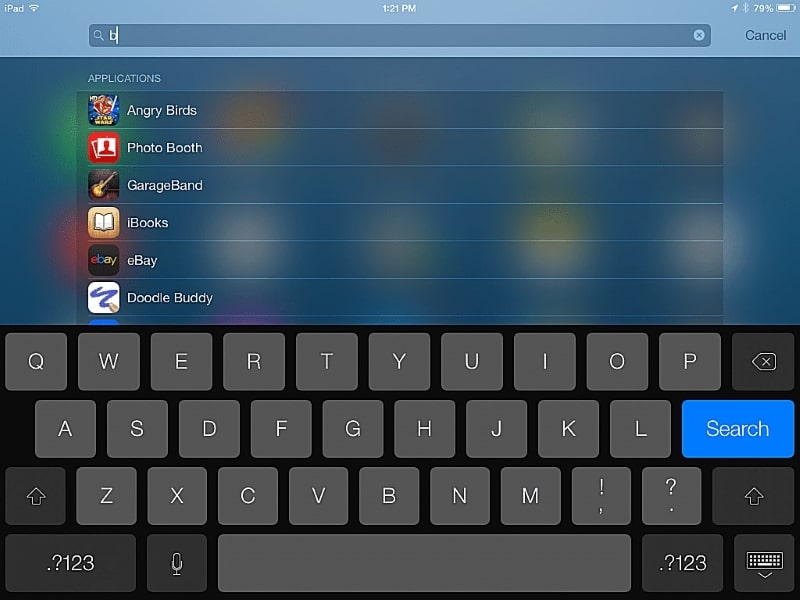
21: Shandura Inzwi raSiri
Imwe hunyengeri hukuru kubva kune akawanda iPad yakavanzika maficha kugona kwayo kushandura izwi raunonzwa pese paunomisa Siri. Kana iwe uchida kushandura izwi rayo, unogona kuvhura "Siri & Tsvaga" pane iyo "Settings" yeiPad yako. Sarudza chero mataurirwo ezwi aripo aunoda kuchichinjisa kuti ave.
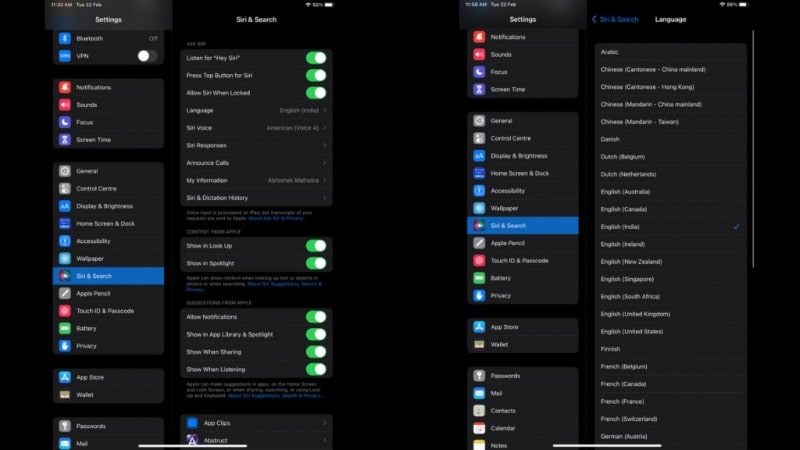
22: Tarisa Kushandisa Bhatiri
iPad inokupa iwe sarudzo yekutarisa mabheti ekushandisa matanda, ayo anogona kukubatsira kuona kuti ndeipi application iri kutora yakawanda yebhatiri. Inogona zvakare kushandiswa zvakakwana kufunga kusashanda kushanda pane yako iPad. Kuti uzvitarise, vhura iyo "Settings" yeiPad yako uye uwane "Battery" mune dziripo sarudzo. Iwo simba hogi kwemaawa ekupedzisira e24 uye mazuva gumi ane mametric akasiyana anogona kutariswa pahwindo.
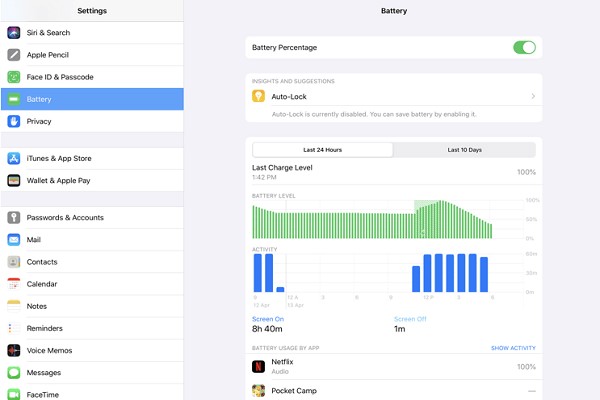
24: Gadzira maFolder paSikirini Yemba
Kana iwe uri kutarisira kurongedza zvikumbiro zvako paPadad, unogona kuzvironga zvinoenderana nemaforodha ako akatsanangurwa. Kuti uite izvozvo, unofanirwa kudhonza application woiisa pamusoro peimwe application yechikamu chimwe chesarudzo yako kugadzira folda. Vhura iyo folda uye tinya musoro wayo kuti uchinje zita refolda.
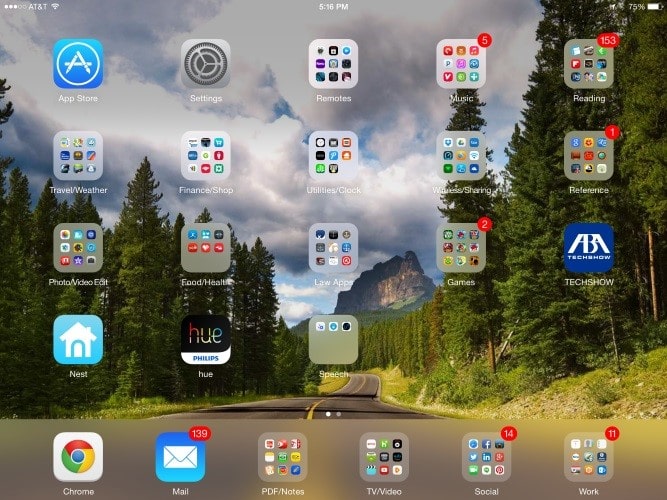
25: Tsvaga yako Yakarasika iPad
Unoziva here kuti unogona kuwana yako yakarasika iPad? Izvi zvinogona kuitwa kana iwe danda muApple iCloud yako iyo yakashandiswa pane yakarasika iPad pane imwe iOS mudziyo. Pakuvhura iyo Tsvaga Yangu app pamudziyo, tinya pa "Zvishandiso" uye tsvaga mamiriro eiyo iPad yakarasika nenzvimbo yayo yekupedzisira yakagadziridzwa.
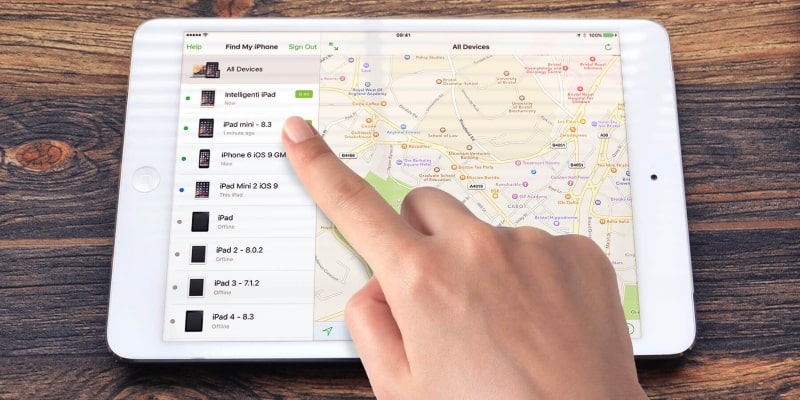
Mhedziso
Ichi chinyorwa changa chiri kukupa iwe chete seti yeakasiyana iPad matipi uye mateki anogona kushandiswa paiPad kuita usability zvirinani. Enda kuburikidza neakapihwa matipi uye matipi kuti udzidze zvakawanda nezve iyo iPad yakavanzika maficha ayo angaita kuti iwe ushandise mudziyo nenzira iri nani.
iPhone Mazano & Tricks
- iPhone Managing Tips
- iPhone Contacts Mazano
- iCloud Mazano
- iPhone Message Mazano
- Activate iPhone pasina SIM kadhi
- Shandisa New iPhone AT&T
- Activate New iPhone Verizon
- Maitiro ekushandisa iPhone Mazano
- Mamwe Mazano e iPhone
- Yakanakisa iPhone Photo Printer
- Call Forwarding Apps for iPhone
- Chengetedzo Mapurogiramu e iPhone
- Zvinhu Zvaunogona Kuita neYako iPhone paPrane
- Internet Explorer Alternatives ye iPhone
- Tsvaga iPhone Wi-Fi Password
- Tora Yemahara Unlimited Data pane Yako Verizon iPhone
- Yemahara iPhone Data Recovery Software
- Tsvaga Nhamba Dzakavharika pa iPhone
- Batanidza Thunderbird ne iPhone
- Gadziridza iPhone ne/pasina iTunes
- Dzima tsvaga iPhone yangu kana foni yatyoka

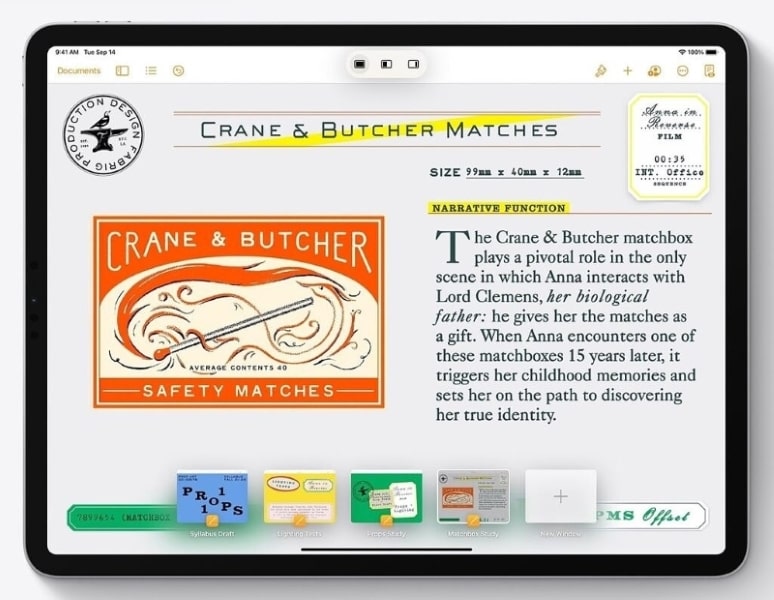
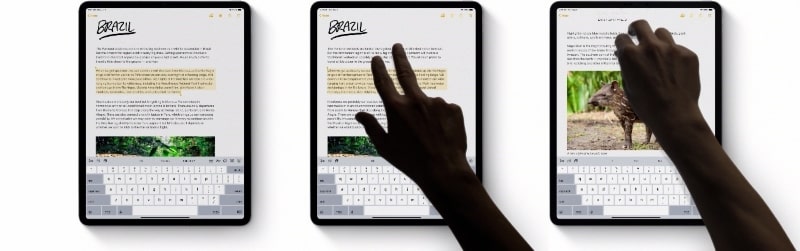



Daisy Raines
vashandi Editor